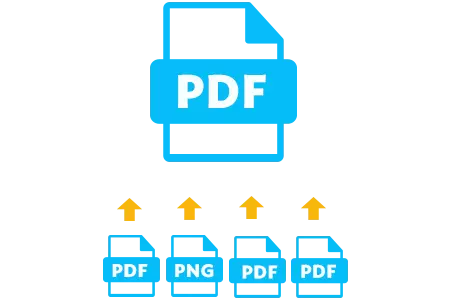
Көбінесе пайдаланушылар PDF файлдарымен жұмыс кезінде кейбір қиындықтарға тап болады. Ашулану және конверсиялық проблемалар бар. Бұл форматтағы құжаттармен жұмыс кейде қиын. Әсіресе көбінесе пайдаланушыларды мерзімінен бұрын қояды. Келесі сұрақ: бірнеше PDF құжаттарының біреуін қалай жасауға болады. Бұл туралы төменде талқыланады.
Бірнеше PDF-ті қалай қосуға болады
PDF файлдарын біріктіру әр түрлі жолдармен жасалуы мүмкін. Олардың кейбіреулері қарапайым, кейбіреулері шыдамсыз. Біз мәселені шешудің екі негізгі әдісін талдаймыз.Бастау үшін біз 20 PDF файлдарын жинауға және дайын құжатты жүктеп алуға мүмкіндік беретін интернет-ресурстарды қолданамыз. Содан кейін PDF құжаттарымен жұмыс істеуге арналған ең жақсы бағдарламалардың бірі деп атауға болатын Adobe Rider бағдарламасын қолданады.
1-әдіс: Интернет арқылы файлдарды біріктіру
- Алдымен сізге бірнеше PDF құжаттарын бір файлға біріктіруге мүмкіндік беретін сайтты ашу керек.
- Сіз файлдарды жүйеге жүйеге жүктей аласыз, тиісті «Жүктеу» түймесін немесе құжаттарды шолғыш терезесіне сүйреп апарыңыз.
- Енді сізге қажетті құжаттарды PDF форматында таңдап, «Ашу» түймесін басыңыз.
- Барлық құжаттар жүктеуден кейін біз «Файлдар» түймесін басу арқылы жаңа PDF файлын жасай аламыз.
- Сақтау орнын таңдап, «Сақтау» түймесін басыңыз.
- Енді сіз PDF файлымен бірге сақталған қалтадағы кез-келген әрекеттерді жасай аласыз.
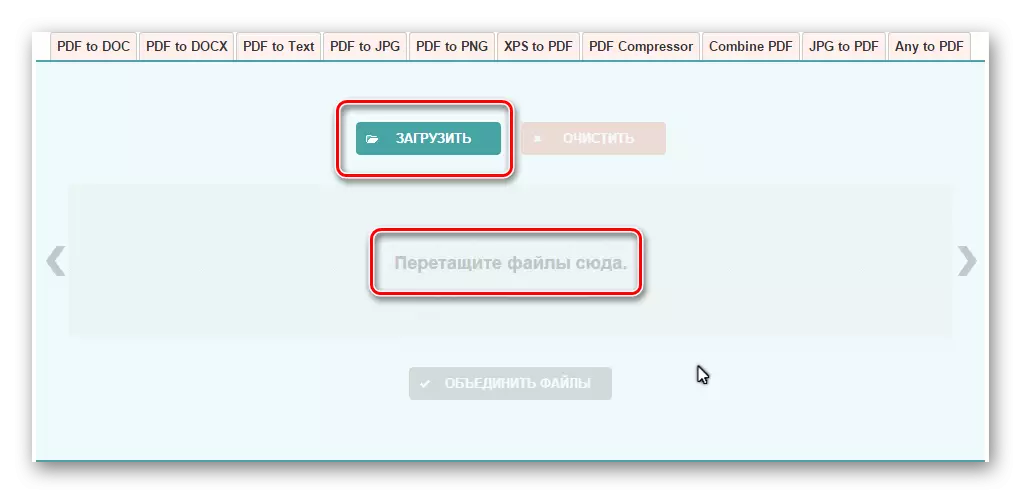
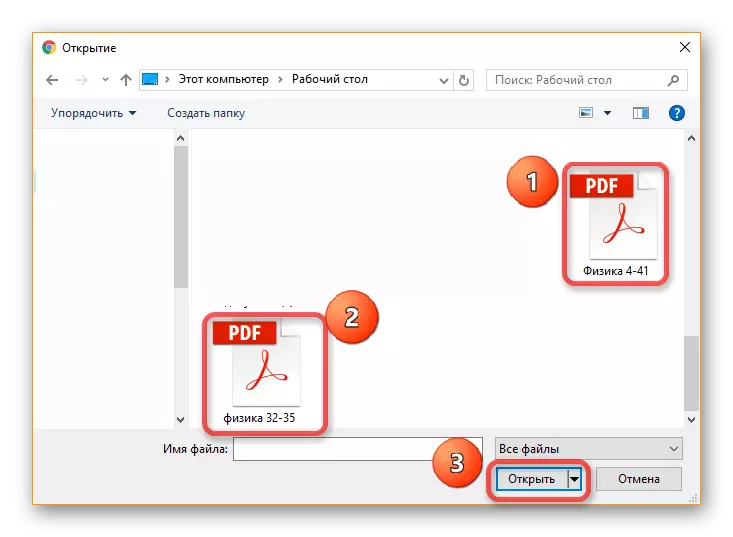

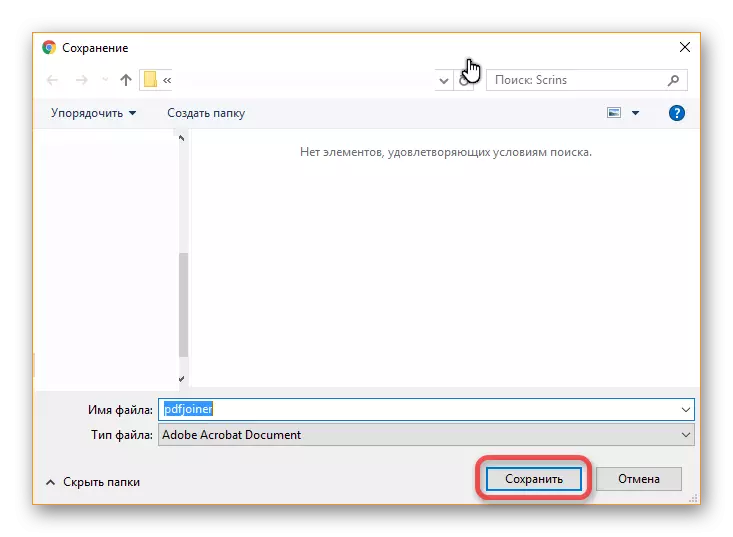
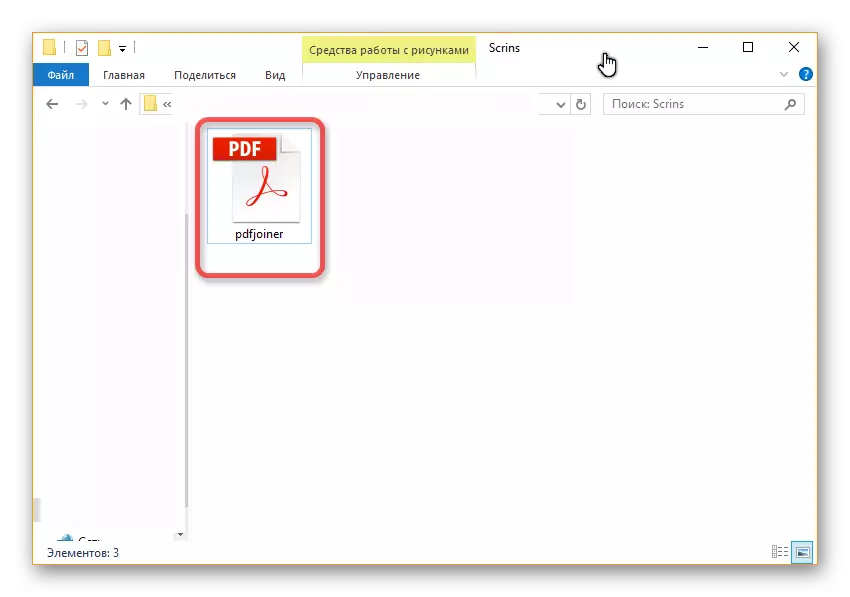
Нәтижесінде, файлдарды Интернет арқылы біріктіру бес минуттан аспады, бұл файлдарды сайтқа жүктеу уақытын ескеріп, дайын PDF құжатын жүктеңіз.
Енді мәселені шешудің екінші әдісін қарастырыңыз, содан кейін оларды неғұрлым ыңғайлы, тез және тиімді екенін түсіну үшін оларды салыстырыңыз.
2-әдіс: оқу құралы арқылы файл жасау
Екінші жолмен жүрмес бұрын, Adobe Reader DC бағдарламасы «жинауға» PDF файлдарын тек «жинауға» мүмкіндік береді, сондықтан жазылым болмаса, белгілі компаниядан бағдарламаға үміт жоқ Немесе оны сатып алғыңыз келмейді.
- «Құралдар» түймесін басып, «Файлдарды біріктіру» мәзіріне өтіңіз. Бұл интерфейс жоғарғы панельде, сонымен қатар кейбір жеке параметрлермен көрсетіледі.
- «Файлды біріктіру» мәзірінде сіз қосылған барлық құжаттарды біреуіне сүйреуіңіз керек.
Сіз бүкіл қалтаны бере аласыз, бірақ содан кейін тек PDF файлдары қосыла аласыз, оның басқа түрлері жіберіледі.
- Содан кейін сіз Параметрлермен жұмыс істей аласыз, беттерді реттей аласыз, құжаттардың кейбір бөліктерін жойып, файлдарды сұрыптаңыз. Осы әрекеттерден кейін сіз «Параметрлер» түймесін басып, жаңа файлға қалатын өлшемді таңдаңыз.
- Барлық параметрлер мен тапсырыс беру беттерінен кейін «Біріктіру» түймесін басып, басқа файлдардан тұратын PDF форматындағы жаңа құжаттарды басып, жаңа құжаттарды таңдаңыз.
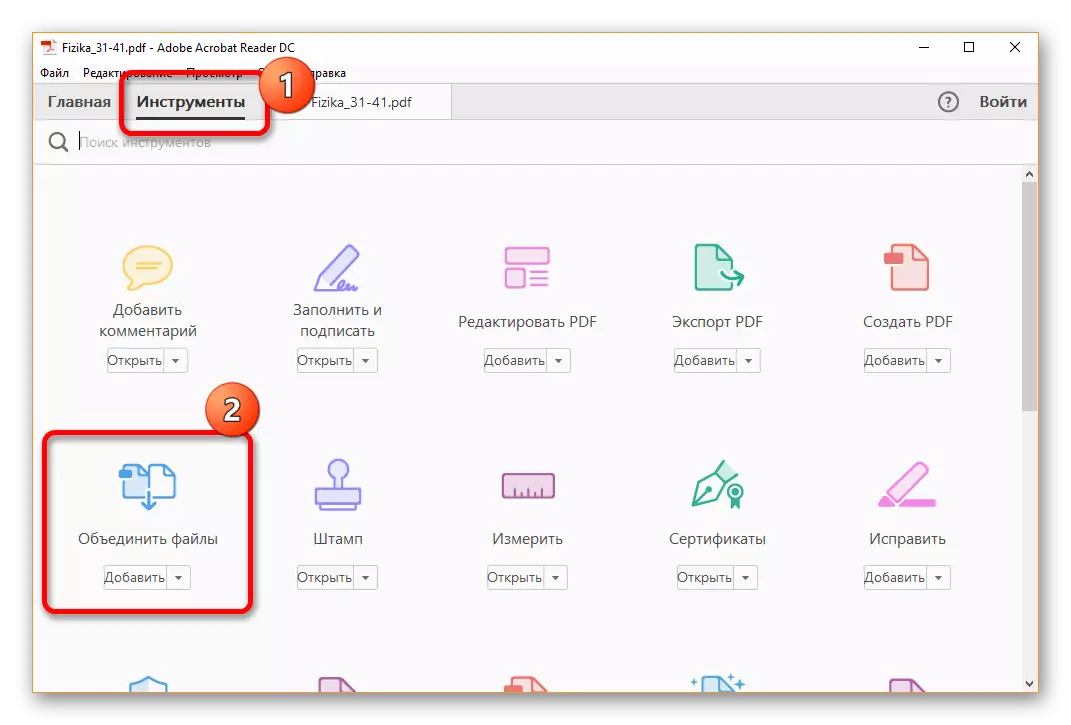

Қай әдіс ыңғайлы екенін айту қиын, олардың әрқайсысының өзіндік артықшылықтары мен кемшіліктері бар. Бірақ Adobe Reader DC бағдарламасында жазылым болса, оны пайдалану әлдеқайда оңай, өйткені құжат сайтқа қарағанда әлдеқайда жылдам жасалған және сіз қосымша параметрлер жасай аласыз. Сайт бірнеше PDF құжаттарын бірден тез біріктіргісі келетіндерге жарамды, бірақ оған қандай да бір бағдарламаны сатып алу немесе жазылым сатып алу мүмкіндігі жоқ.
